HTML的基础标签
HTML中有许多的标签,这一篇文章,就讲一下HTML的基础标签吧。
在做相关代码编写之前,我们要首先创建一个文件夹,该文件夹的符合正规的HTML页面开发的规格。
- 0815 //项目文件夹根目录
- css //项目页面所引用的css样式
- img //项目页面所引用的图片文件
- index.html //项目页面
这些文件是比较基本的文件,需要的话,之后还会在添加新的文件夹。
至于这些文件的具体含义,可以等之后的文章继续说明,现阶段我们能用到的就是项目根目录下的index.html文件,其他文件夹中都是空的。
创建好项目文件夹之后,我们打开VSCode,然后将我们创建的项目文件夹整个都拉进去。
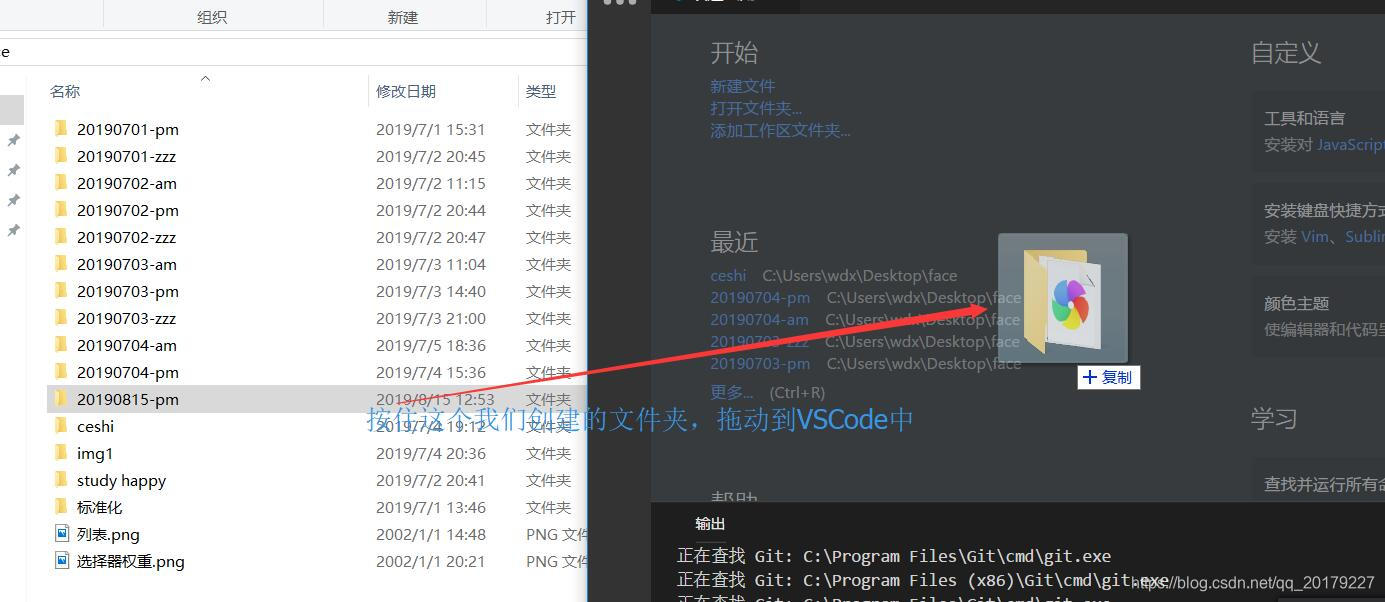
之后关掉欢迎页打开index.html文件后回事这样的情况
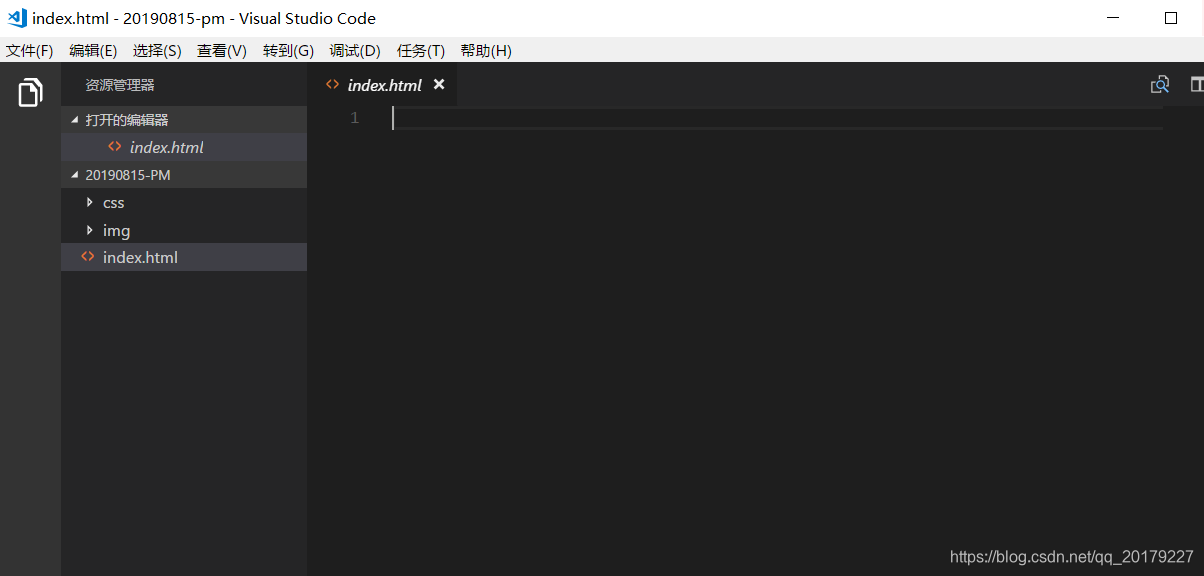
一片空白,我们在其中写上html:5会弹出提示,按Tab键,编译器会自动生成如下代码
<!DOCTYPE html>
<html lang="en">
<head>
<meta charset="UTF-8">
<meta name="viewport" content="width=device-width, initial-scale=1.0">
<meta http-equiv="X-UA-Compatible" content="ie=edge">
<title>Document</title>
</head>
<body>
</body>
</html>
其中<title>Document</title>中的Document是网页的标题,更改之后,相应的网页标签标题也会更改。网页的标签标题就是这个

其中写文章-CSDN博客就是这个网页的标签标题。
接下来我们来介绍HTML的基础标签
首先要说的就是双标记的<h1>一级标题</h1>标签,我们在body中写下如下代码
<body>
<h1>一级标题</h1>
<h2>二级标题</h2>
<h3>三级标题</h3>
<h4>四级标题</h4>
<h5>五级标题</h5>
<h6>六级标题</h6>
</body>
在浏览器中打开便是这样的
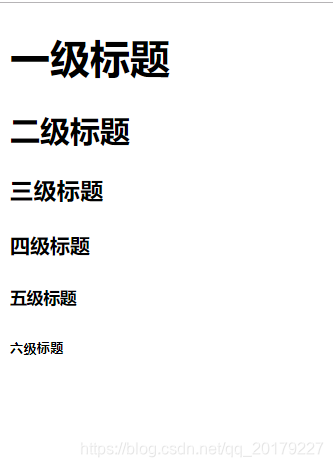
在使用方面,大家约定俗成是在一个页面中,h1只出现一次,h2-h3出现2-3次左右,h4-h6出现次数较少。一般情况下,此类标签中的文字是默认加粗的,且有上下外边距。
对于外边距,与之对应的还有内边距,这是页面标签的两个属性,大家在自己编写的网页上,使用F12,选中下方代码中的h1-h6标签之一,页面上就会出现框框,蓝色的就是标签内容所占区域,橘色为外边距区域。具体内容之后在做深入探究。
其次就是<p></p>p标签,也是一个双标记的标签。双标记就是该标签需要一个开始标签<p>和一个结束标签</p>构成,就像是c语言或java中的大括号,或者数学中的括号()一样,要成对出现。
p标签也叫段落标签,主要是用来填写段落的,在其中是可以设置一些段落的属性,比如段落开头空几个字符或字节,行间距之类。
然后就是无序列表,其中序是序号的意思。其结构如下
<ul>
<li>这是第一个</li>
<li>这是第二个</li>
<li>这是第三个</li>
</ul>
以ul标签作为标识,告诉系统,这之间的东西是无序列表,ul之间的li标签则是列表中的每一列。效果如下:
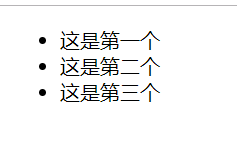
无序列表默认带前面的黑色实心原点,在正常的使用中,我们会将它前面的实心原点样式去除,在li标签中嵌套一系列东西。下面这个就是一个例子。
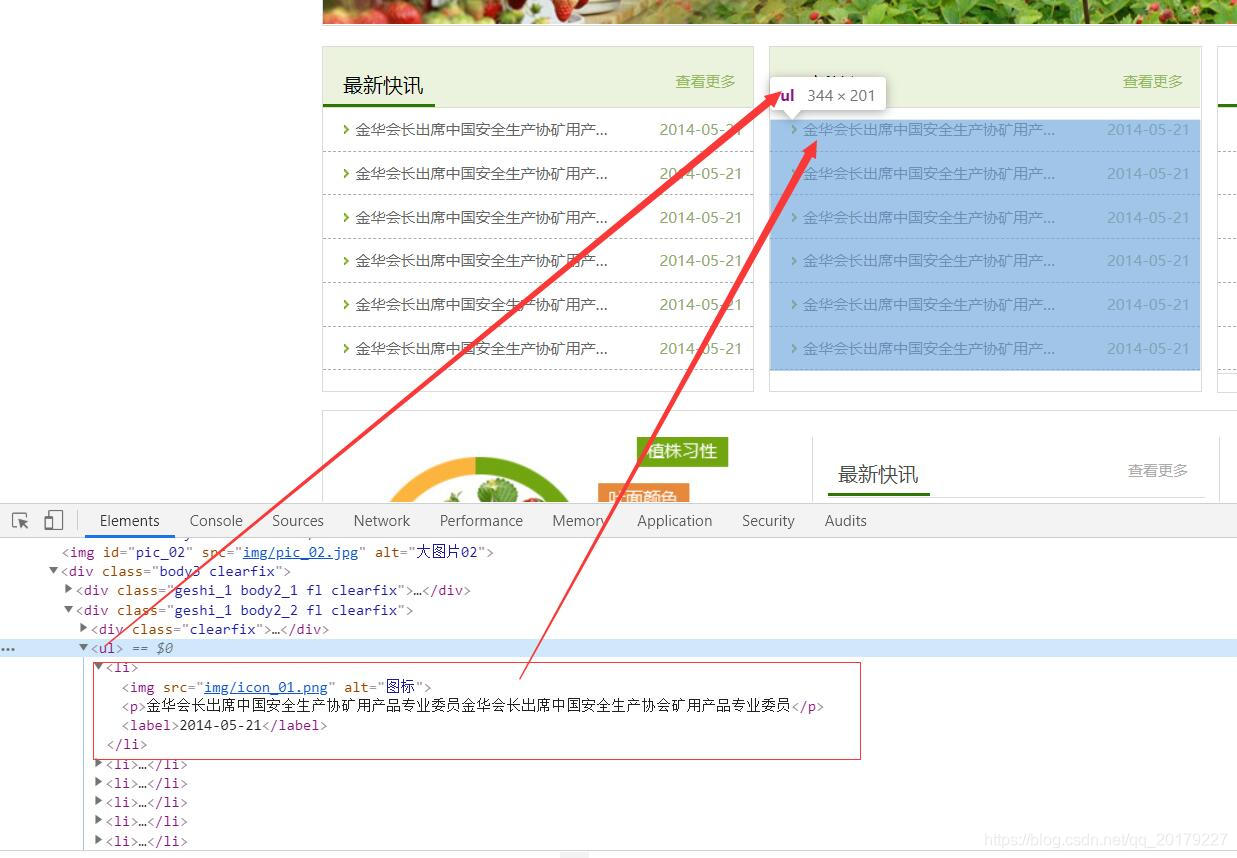
这之中的蓝色区域就是一个ul的范围,每一列就是一个li,每一个li中都嵌套了一些东西。这之中涉及到浮动等之后的内容,等篇幅到后面的时候,就可以进行尝试了。
与无序列表相对应的还有有序列表,就是前边有序号的,这种标签,在正常页面里是基本上见不到的,有兴趣的同学可以试验一下,有序列表的格式为
<ol>
<li>这是第一个</li>
<li>这是第二个</li>
<li>这是第三个</li>
</ol>
其中ol为有序列表的标记,li为有序列表中每一项的标记。
对于无序列表,我们可能会很常用来生成好些列,这个时候就有一个快捷方式。在VSCode中输入一下代码ul>li*6在弹出的提示中,按Tab键,自动生成含有六列的无序列表。如果你想在列表中加上一些东西,也可以试试ul>li*6>a[href="#"]之后在按Tab。
接着就是文字标签,也叫锚点。<a href="#">这是一个文字标签</a>
其中href后面的#为要跳转的位置,这个标签是自带下划线的,在页面上就是这样的
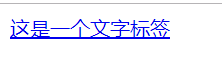
大家一看就知道,这个是什么了。一般用于页面跳转,a标签有一个属性是target,这个设置了此标签的跳转是在本网页进行,还是重新开启一个新的网页进行跳转。书写格式如下
<a href="#" target="_blank">这是一个文字标签</a> <!-- 在新的页面中打开 -->
<a href="#" target="_self">这是一个文字标签</a> <!-- 在本页打开 默认,可不写 -->
这里解释一下,在HTML中,<!-- -->为注释的意思。
正常情况下,如果将鼠标移到标签上,鼠标会改变图标,而如果想要同时将文字的颜色或者其他属性改变的话,要在样式中为a标签加上伪类hover,这个伪类表示鼠标悬停的时候触发。可以理解为一个函数,这个函数只有在鼠标悬停在本标签上的时候,才会触发。
代码如下
<!DOCTYPE html>
<html lang="en">
<head>
<meta charset="UTF-8">
<meta name="viewport" content="width=device-width, initial-scale=1.0">
<meta http-equiv="X-UA-Compatible" content="ie=edge">
<title>Document</title>
<style>
a:hover{
color: brown;
}
</style>
</head>
<body>
<a href="#" target="_blank">这是一个文字标签</a> <!-- 在新的页面中打开 -->
<a href="#" target="_self">这是一个文字标签</a> <!-- 在本页打开 -->
</body>
</html>
因为样式较少,就在本项目页面中直接加样式,在HTML中加样式的方法是,在head标签汇总加上style标签。
hover中的内容表示要将a的哪些属性进行改变。我在这里将a标签的颜色进行改变,看一下效果
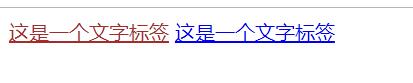
在hover样式中,也可以对标签文字的大小等属性进行更改,有兴趣的同学可以试一下。
接下来就是图片标签<img src="图片路径" />,这个标签是一个单标记的标签,一个标记就行了,其中src属性之后的东西就是你要引入的图片路径,这个路径有两种,一是相对路径,二是绝对路径。
相对路径:以本文件所在的文件夹为根目录,进行寻找。就比如我们建立的项目文件夹,如果在img文件夹里面有一个图片叫做1.jpg,我们想在index.html中使用img标签来引用它,我们只需要写上<img src="img/1.jpg" alt="风景画" />即可。相对路径的话,对于整个项目而言的可移植性较高。
绝对路径:以某一盘符或者HTTP协议为开始,本地的就用盘符,在网络上的就用HTTP协议开始。如果是在自己的电脑上,那么上面的路径就要这样写
C:/Users/wdx/Desktop/face/20190815-pm/img/1.jpg
其中20190815-pm就是我这次的项目文件夹名字,绝对路径的好处在于不管这个index.html文件在哪儿,都可以找到相关资源,但是不利于项目的整体移植。
在实际开发中,我们常用的是相对路径。
对于图片标签的其他属性,我再介绍如下几个
alt 表示如果标签所引用资源不存在,或者网络条件慢,或者其他因素导致资源为成功加载,这个时候会显示这个之中的文字。
比如我把项目文件img中的图片移除之后,就会这样
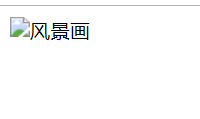
width,heigh 用来设置图片的宽和高,在实际项目中我们一般都只设置其中一个值,这样浏览器会自动按照我们给定图片的尺寸自行缩放。
接下来跟大家介绍一个标签,这个标签是<div>这里是一大块内容</div>,这个标签一般用来把页面分块,比如你想把页面分为上下两块,那就用两个div来包裹。就比如
每一个div标签都是页面中的一块区域,比如
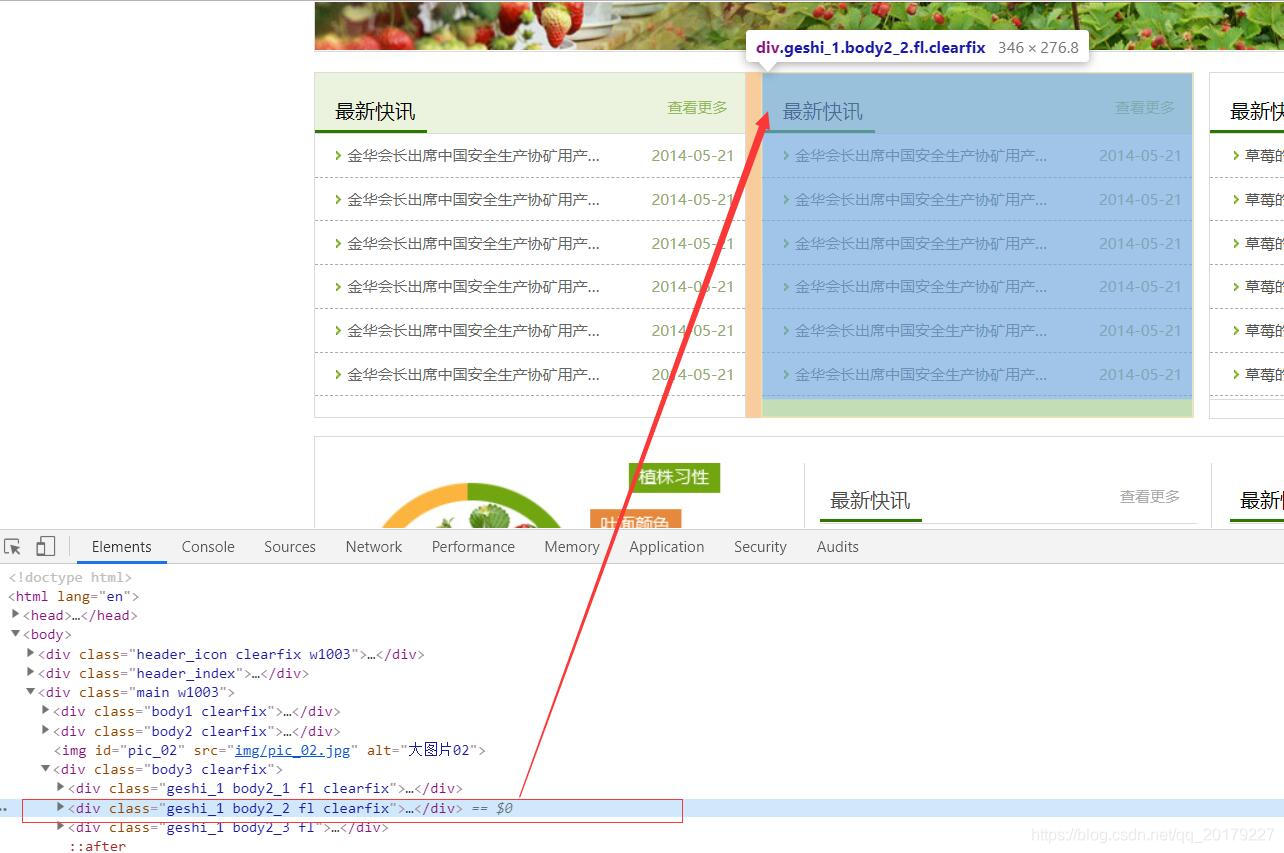
这个图片中颜色变的区域,就是一个div块。在项目开发中我们会经常用到div标签,我们在一些网站中按F12也可以看到很多div标签。








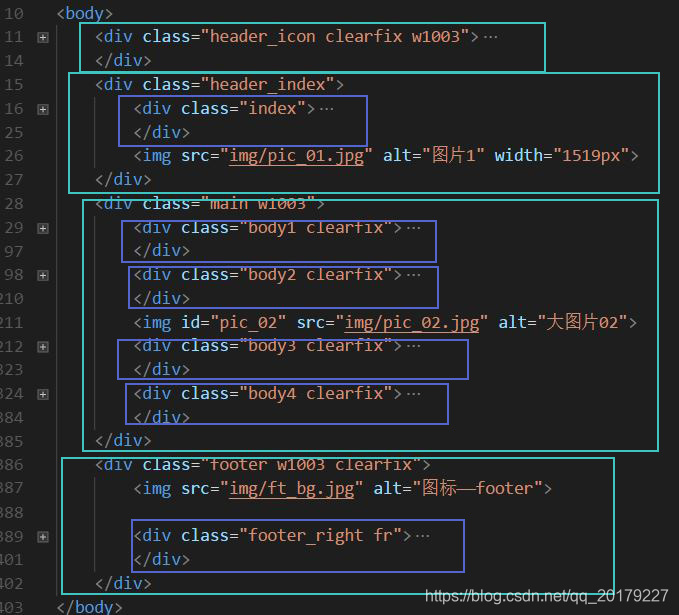













 663
663











 被折叠的 条评论
为什么被折叠?
被折叠的 条评论
为什么被折叠?








